
คีย์บอร์ดคอมพิวเตอร์นั้นค่อนข้างคล้ายกัน แต่ Chromebooks ทำลายแม่พิมพ์ แทนที่จะเป็นปุ่มฟังก์ชั่นทั่วไปมีปุ่มของปุ่มสำหรับฟังก์ชั่น OS Chrome ที่เฉพาะเจาะจง อย่างไรก็ตามปุ่มฟังก์ชั่นยังคงมีอยู่หากคุณรู้ว่าจะมองที่ไหน
ภาพด้านล่างแสดงปุ่มบนสุดของแป้นคีย์บอร์ด Chromebook ทั่วไป มันอาจดูไม่เหมือนมัน แต่มีปุ่มฟังก์ชั่นที่ซ่อนอยู่ในแถวนั้น ปุ่มระหว่าง ESC กับ Power / Lock เป็น F1 ถึง F1 ผ่าน F10 เราจะแสดงวิธีการใช้งาน

มีสองวิธีในการใช้ประโยชน์จากปุ่มฟังก์ชั่นที่ซ่อนอยู่บน Chromebook วิธีการที่คุณเลือกจะขึ้นอยู่กับความถี่ที่คุณต้องการปุ่มฟังก์ชั่น วิธีแรกไม่จำเป็นต้องมีการกำหนดค่าใด ๆ
เพียงกดปุ่มค้นหา / ตัวเรียกใช้ค้างไว้แล้วกดปุ่มหนึ่งในแถวบนสุด สิ่งนี้ช่วยให้วัตถุประสงค์รองของคีย์ซึ่งในกรณีของแถวบนสุดคือ F1, F2, F3 ฯลฯ

สิ่งสำคัญที่ควรทราบคือสิ่งนี้จะไม่ทำงานถ้าคุณมี เปลี่ยนฟังก์ชั่นของปุ่มค้นหา / ตัวเรียกใช้งาน . มันจะต้องอยู่ในสถานะเริ่มต้น
วิธีที่สองเป็นวิธีการแก้ปัญหาที่ถาวรมากขึ้น คุณสามารถเลือกที่จะมีแถวบนสุดทำหน้าที่เป็นปุ่มฟังก์ชั่นเสมอ
ก่อนอื่นให้คลิกนาฬิกาบนชั้นวางเพื่อเปิดแผงการตั้งค่าด่วน เลือกไอคอนเกียร์เพื่อเปิดเมนูการตั้งค่า

ในแอปการตั้งค่าให้ไปที่ส่วน "อุปกรณ์"

ตอนนี้เลือก "แป้นพิมพ์" จากส่วน "อุปกรณ์"

เลื่อนลงเล็กน้อยแล้วคุณจะเห็น "รักษาคีย์แถวบนเป็นปุ่มฟังก์ชั่น" สลับสวิตช์
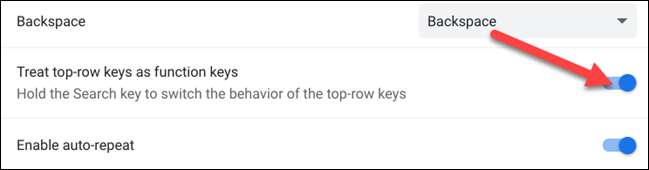
แค่นั้นแหละ. สิ่งที่เราทำคือการพลิกวัตถุประสงค์ของแถวบนสุด การกระทำเริ่มต้นตอนนี้ F1, F2, F3 และอื่น ๆ และคุณสามารถกดปุ่มค้นหา / ตัวเรียกใช้งานเพื่อใช้ฟังก์ชั่น Chrome OS
น่าเสียดายที่คีย์บอร์ด Chromebook ไม่แสดงปุ่มฟังก์ชั่นบนฉลากแถวบนสุด คุณจะต้องเรียนรู้ว่าไอคอน Chrome OS ที่เกี่ยวข้องกับปุ่มฟังก์ชั่นใด หากคุณใช้ปุ่มฟังก์ชั่นมากเหล่านี้เป็นเทคนิคที่ดีที่จะรู้
ที่เกี่ยวข้อง: วิธีการรับรหัส Caps Lock บน Chromebook ของคุณ







